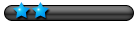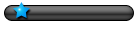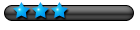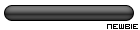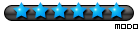Thibault a écrit :
Sous Gimp
Le présent tutoriel ne reprend que les points qui diffèrent entre Gimp et Photoshop (il est donc réduit par rapport à l'autre). Je vous conseille donc de lire rapidement le tutoriel Photoshop (bien détaillé) pour bien comprendre le principe. Après, y'a rien de sorcier, donc vous devriez vous en sortir sans problème, même si vous avez deux mains gauche (pour les droitiers, et vice versa) ou que l'informatique et vous ça fait 2. 
Gimp est l'équivalent libre (Now, We Are Free!) et gratuit d'Adobe Photoshop. Franchement moins ergonomique, mais pour ce qu'on a à faire ici, ça ira très bien (et pas besoin de galérer à cracker un logiciel hors de prix).

Pour le télécharger, en français, c'est par ici :
http://www.gimp.org/downloads/
Une fois le logiciel installé, je vous conseille de changer rapidement son interface pour la rendre moins déroutante :
1. Menu "Fenête" > "Mode fenêtre unique" (cela permet de ne pas perdre des morceaux de fenêtres un peu partout sur votre écran, surtout si vous êtes un peu désordonné)

2. Normalement, à gauche vous avez vos outils (rectangle de sélection, lasso, baguette magique, pipette, pinceau, etc.) et à droite les calques, canaux, etc. Ce qui nous intéressera le plus ce sont les calques. Si vous ne voyez pas ces derniers, cliquez sur le menu "Fenêtre" > "Fenêtres ancrables" > "Calques". 'i voilou.

3. Ouvrez le fichier .psd téléchargeable en haut de cette page dans Gimp. Vous devriez obtenir quelque chose comme ceci (pour zoomer, dézoomer l'image : [Ctrl] + molette de la souris) :

Les calques fonctionnent en arborescence (comme les dossiers d'un ordinateur) : si vous empêcher un calque de s'afficher, cela empêche l'ensemble de ses sous-calques de s'afficher.
Chaque calque principal représente un type d'accessoire. Ainsi sur l'image ci-dessus, vous pouvez choisir d'afficher un
sabot à votre moto (vous sélectionnez le calque principal "Sabot"), puis vous choisissez le sabot qui vous plaît le plus (par exemple le Sabot de chez S2 concept). Vous remarquerez que le sabot de chez S2 concept étant monochrome il est en un seul sous-calque. Celui de JMV étant bicolore, il est lui-même divisé en deux sous-calques (avant et arrière).
Ce que je vous conseille, c'est d'abord de sélectionner les accessoires que vous voulez (dans mon cas un sabot S2 concept et un saute vent bicolore JMV, je fais simple, le but est juste d'expliquer comment ça marche, pas de tout refaire).
Ensuite, vous sélectionnez le sous-calque de l'accessoire que vous voulez coloriser (il doit se surligner en bleu). Puis Menu "Couleurs" > "Colorier". Dans la fenêtre qui s'ouvre, il suffit de jouer de la même manière que décrit dans le tutoriel de Photoshop !
Et voili voilou.


Bon, j'avoue, c'est du rapide. Mais je pense que ça ira bien. Si vous avez besoin d'aide de toute façon, je suis ouvert à toute question.